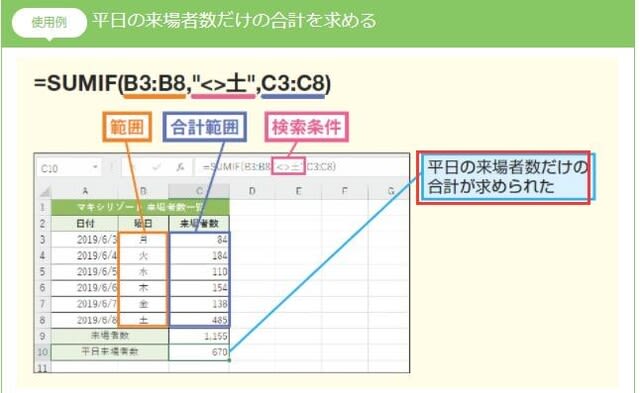office2019 ペンを追加するには
描画ツールで保持できるペン・鉛筆・蛍光ペンはそれぞれ3種類までです。既定の鉛筆や蛍光ペンは1つずつなので追加できます。鉛筆や蛍光ペンを右クリックしてショートカットメニューより[別の鉛筆/蛍光ペン を追加]を選択します。
office2019 別の鉛筆を追加
描画ツールの鉛筆を右クリックしてショートカットメニューより[別の鉛筆を追加]をクリックします。
"office2019 2021908-254-1"

追加される既定の鉛筆は黒の1mmです。▼をクリックして色や太さを指定します。
"office2019 2021908-254-2"

office2019 別の蛍光ペンを追加
描画ツールの鉛筆を右クリックしてショートカットメニューより[別の蛍光ペンを追加]をクリックします。
"office2019 2021908-254-3"

追加される既定の鉛筆書きは黄色の6mmです。▼をクリックして色や太さを指定します。
"office2019 2021908-254-4"

蛍光ペンが追加されました。
"office2019 2021908-254-5"